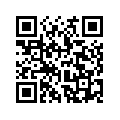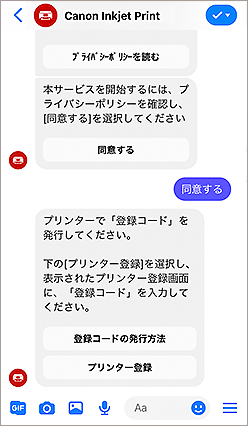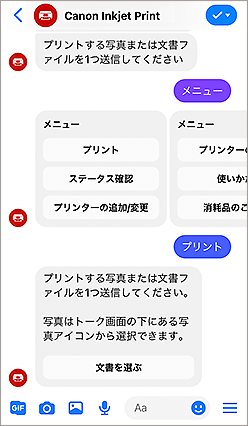Messengerでかんたんプリントしよう!
Messengerに写真や文書ファイル送信するだけでかんたんにプリントできます!
-
 Messengerに送信して、
Messengerに送信して、
かんたんプリント!! -
使い慣れたアプリを使って
かんたんプリント!!
用意するもの(材料、道具)![]()
- Messengerが利用できるスマホ/タブレット/パソコン端末
※お使いの地域によっては、パソコン端末からのご使用ができません。 - 対応プリンター
※プリンターをインターネットに接続する必要があります。 - インクジェット用紙(A4/はがき/L判/2L判/KG/スクエア/名刺など)
※お使いのプリンターによってはご使用になれない用紙があります。
 手順
手順
-
STEP
1「Canon Inkjet Print」Facebookページを、Messengerで開く
ログインするか、QRコードを読み取ってください。
-
STEP
2「Canon Inkjet Print」のチャット画面が表示されたら、メッセージに従ってプリンターを登録する
-
-
STEP
3プリントしたい写真または文書を送信する
 ヒント
ヒント- Androidは文書印刷非対応です。
- お使いの地域によっては、文書を印刷できない場合があります。
-
-
STEP
4[プリントする]をタップする
-
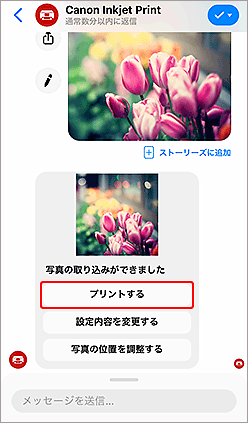
タップ!
 ヒント
ヒント- 用紙サイズや用紙の種類などの確認や変更をするには、[設定内容を変更する]をタップします。
- 写真の拡大/縮小や回転をするには、[写真の位置を調整する]をタップします。
-
![]() できあがり!
できあがり!![]()

「Canon Inkjet Print」Facebookページ
MessengerはApp StoreやGoogle Playでダウンロードできます。
固定メニューについて
「Canon Inkjet Print」Facebook公式アカウントのメニューでは以下の操作ができます。
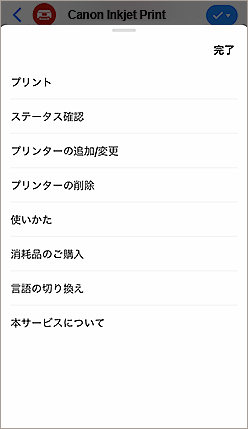
- [プリンターの追加/変更]と[プリンターの削除]:使用するプリンターを管理できます。
- メニューアイテムが表示されない場合は、「メニュー」と入力してください。